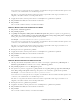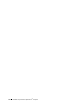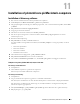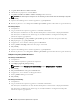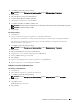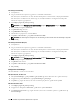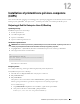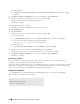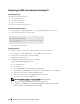Users Guide
Installation af printerdrivere på Linux-computere (CUPS) 117
Angivelse af udskrivningsindstillingerne
Du kan angive udskrivningsalternativer som f.eks. farveindstilling.
For Red Hat Enterprise Linux 5 Desktop:
1
Åbn URL-adressen
“http://localhost:631
” ved hjælp af en webbrowser.
2
Klik på
Administration
.
3
Klik på
Manage Printers
.
4
Klik på
Set Printer Options
i den printer, for hvilken du vil specificere udskrivningsalternativerne.
5
Angiv de påkrævede indstillinger, og klik på
Set Printer Options
.
6
Skriv
root
som brugernavn, og skriv administratorens kodeord.
Meddelelsen
Printer xxx has been configured successfully.
vises.
Klargøringen er fuldført.
For Red Hat Enterprise Linux 6 Desktop:
1
Åbn URL-adressen
“http://localhost:631”
ved hjælp af en webbrowser.
2
Klik på
Administration
.
3
Klik på
Manage Printers
.
4
Klik på kønavnet, for hvilken du vil specificere udskrivningsindstillinger.
5
Vælg
Set Default Options
fra menuen
Administration
.
6
Klik på de ønskede indstillingselementer, og angiv de krævede indstillinger, og klik på
Set Default Options
.
Meddelelsen
Printer xxx default options have been set successfully.
vises.
Klargøringen er fuldført.
Afinstallation af printerdriveren
1
Vælg
Applications
→
System Tools
(
Accessories
for Red Hat Enterprise Linux 5 Desktop)
→
Terminal
.
2
Skriv den følgende kommando i terminalvinduet for at slette Udskrivningskøen.
3
Gentag kommandoen herover for alle køer til samme model.
4
Skriv følgende kommando i terminalvinduet.
Printerdriveren afinstalleres.
su
(Skriv administratorens kodeord)
/usr/sbin/lpadmin -x (skriv navnet på Udskrivningskøen)
su
(Skriv administratorens kodeord)
rpm -e Dell-C3765-Color-MFP